7Zip är en av de mest populära filkompressorerna som vi kan hitta, tillsammans med WinZip och WinRAR. Detta skiljer sig från de tidigare genom att vara ett helt gratis och öppen källkodsprogram, samt genom att ha sin egen algoritm (7z) som ger oss bra prestanda, samt en utmärkt komprimeringshastighet för data. Men beroende på programmets konfiguration är det möjligt att vi ibland stöter på några fel vid komprimering.

Att komprimera en fil eller mapp är en CPU och RAM konsumerande uppgift. Och om filkomprimeraren själv inte har tillräckligt med resurser för att hantera denna uppgift, är det då problemet börjar. Det finns några kompressorer som ansvarar för att automatiskt analysera systemet, upptäcka dess egenskaper och automatiskt justera prestandan efter PC:n.
I fallet med 7Zip, till exempel, är denna inställning upp till användaren. Och för att undvika problem är det så här vi måste komprimera en fil med den.
Justera 7Zip-komprimeringsparametrar
Istället för att använda de automatiska komprimeringsparametrarna, vad vi måste göra är att öppna alternativfönstret när vi ska komprimera en fil eller en mapp och konfigurera den för hand. Vi kan till exempel välja formatet, eller algoritmen, som vi vill använda, komprimeringsnivån, typen av komprimering, storleken på ordboken, orden eller blocken. Dessutom kan vi härifrån välja om vi vill skapa en självextraherande fil, eller ställa in ett lösenord till programmet.
Men utöver allt ovan kommer vi att hitta två mycket intressanta alternativ. Den första av dessa är möjligheten att välja hur många CPU-trådar programmet kan använda (ju fler, desto snabbare kommer filen att komprimeras, men desto mer kommer datorn att vara mättad), och den andra, för att begränsa det minne vi vill ha programmet som ska användas.
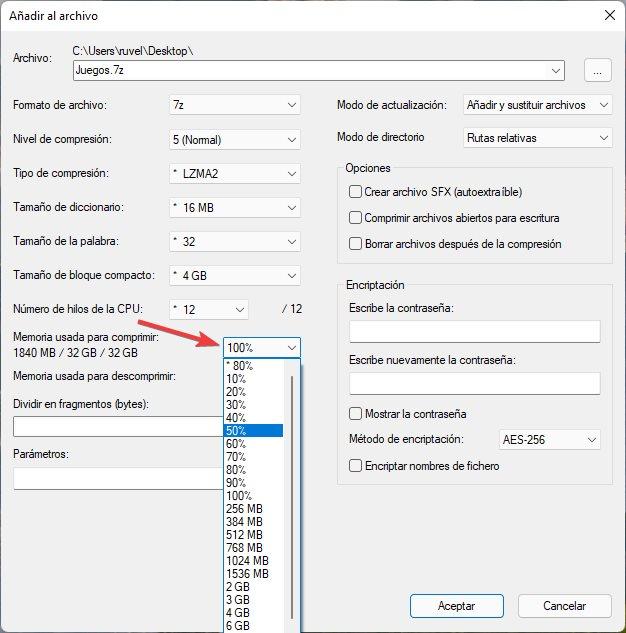
Det sistnämnda är framför allt den som kan ge oss mest problem. 7Zip låter oss välja en procentandel av minnet, eller en fast storlek, som är reserverad för att kunna fungera. Men om du försöker arbeta med mer minne än vad vi har tillgängligt, är det då vi kommer att stöta på fel och problem, som till exempel ” Det går inte att tilldela nödvändigt minne ".
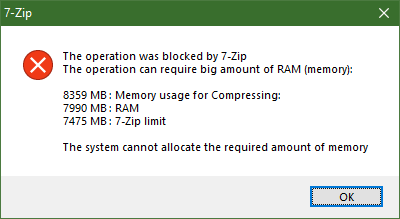
Vi måste komma ihåg att även om vår dator har en viss mängd RAM (till exempel 32 GB), är den inte fullt tillgänglig. Windows tar upp några spelningar av det, och detsamma gäller för öppna program. Därför, om vi stöter på detta problem ofta, räcker det att begränsa det tillgängliga minnet för detta program till till exempel 50 % för att döda det.
Ladda ned programmet
Om du inte har den här filkompressorn installerad än och du vill prova, kan vi härifrån ladda ner den för Windows, Linux och macOS helt kostnadsfritt. Dessutom kan vi även installera andra filkompressorer baserade på det, som t.ex PeaZip , och även ett alternativ som just sett dagens ljus och som på mycket kort tid vinner förtroende hos ett stort antal användare, som t.ex. NanaZip.